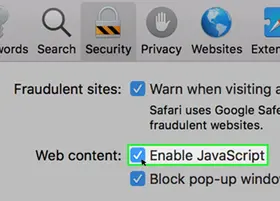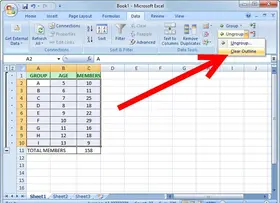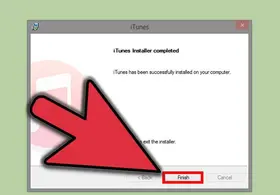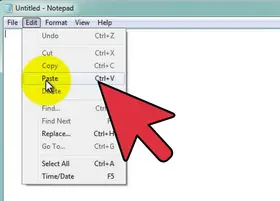怎么在Windows中打开“命令提示符”终端
答案未评审
修改时间
浏览量
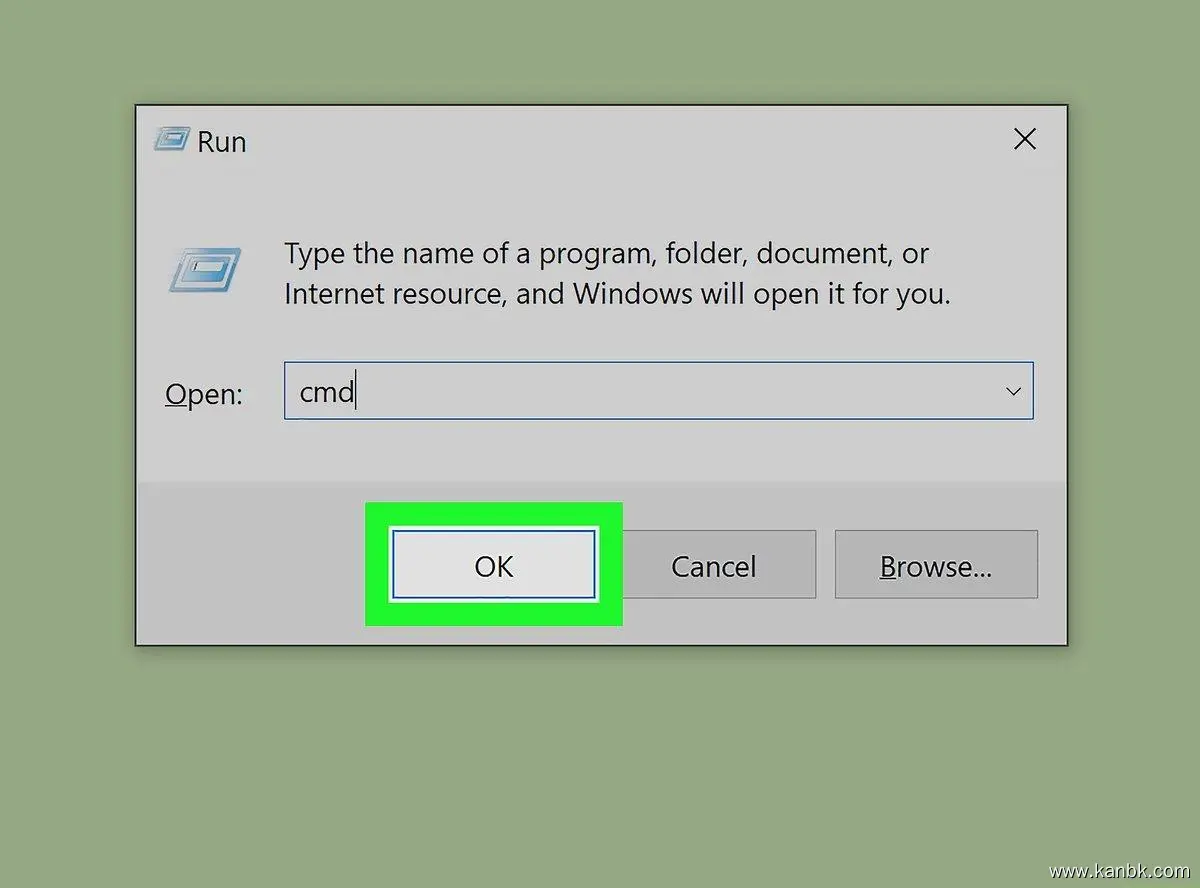
命令提示符”(Command Prompt)是Windows操作系统中的一个基本工具,可以帮助您运行各种命令和脚本。在Windows中打开“命令提示符”终端非常简单,下面是详细的步骤:
打开开始菜单 单击Windows桌面左下角的“开始”按钮,这将打开开始菜单。
打开“运行”对话框 在开始菜单中,找到“运行”选项,并单击它打开“运行”对话框。如果您使用Windows 10操作系统,则可以在任务栏上的搜索框中直接输入“运行”,并选择打开“运行”应用程序。
输入CMD命令 在“运行”对话框中,输入“CMD”命令,并单击“确定”按钮。这将启动“命令提示符”终端。
使用快捷键打开 在Windows中,还可以使用快捷键打开“命令提示符”终端。按下Windows键+R键组合,可打开“运行”对话框。然后,输入“CMD”命令并按下回车键即可打开“命令提示符”终端。
在文件资源管理器中打开 在Windows中,还可以通过文件资源管理器打开“命令提示符”终端。在文件资源管理器窗口中,单击地址栏中的空白区域,并键入“cmd”命令。然后,按下回车键即可打开“命令提示符”终端。
总之,在Windows中打开“命令提示符”终端需要打开开始菜单,打开“运行”对话框并输入“CMD”命令,或者使用快捷键组合Windows键+R键,或者在文件资源管理器中输入“cmd”命令即可。通过按照上述步骤进行操作,您可以轻松地打开“命令提示符”终端并运行所需的命令和脚本。